亚马逊音乐是音乐流媒体的宝库,但您可能会发现 亚马逊音乐无法下载 即使您已将其放入下载队列。如果您遇到此应用程序的问题,您可能会感到沮丧,尤其是当您花费大量时间选择要下载的歌曲以供以后离线收听时。由于 Amazon Music 中的错误,这种简单的问题时常发生。
在这篇文章中,我们将通过推荐的 8 种简单而有效的方法来帮助您解决这个问题。让我们浏览一下所有给定的解决方案,并解决亚马逊音乐下载队列无法像专业人士一样工作的问题。
解决方案 1. 暂停并重新启动下载
这听起来可能很假,但这样做实际上解决了亚马逊音乐下载队列卡在其应用程序中的问题。其背后的逻辑是,亚马逊音乐应用程序中选定的歌曲有时由于高峰时段、网络故障或服务器过载而无法从特定服务器获得反馈数据。当它们位于队列中时,这会导致下载失败或暂停。
暂停/重新开始下载该特定歌曲后,您可能会从不同的服务器获得新的连接。这会解除您的下载队列,并且在大多数时间都有效,并且性能也显着提高。要做到这一点,只需 前往应用程序中的下载队列 您卡住的歌曲所在的位置以及 暂停下载。 然后 单击恢复重新开始下载.
解决方案 2. 删除所有 Amazon Music 队列
此问题的另一个很好的解决方法是完全清除下载队列。这会清除应用程序下载队列的内存,其中包括未从亚马逊服务器获得响应的所有有缺陷的歌曲。
为此,请前往 “库>最近>下载队列” 并单击 “取消” 按钮清除已添加的歌曲。再次添加歌曲。这次,歌曲应该可以正常下载,不会卡在队列中。
解决方案 3. 清除 Amazon Music 缓存
清除缓存也是一个推荐选项,它可以清理数据并释放 Amazon Music 应用程序的工作内存,使其可供应用程序处理。有两种方法可以解决 Amazon Music 排队下载卡住的问题。
方式1.清除应用程序内的缓存
1. 打开应用程序,然后前往 Amazon Music 应用程序右上角的设置。
2。 导航 “设置>存储>清除缓存” 删除缓存文件。
方式2.注销账户
1. 启动应用程序并前往“设置” 菜单
2. 向下滚动并点击 “登出”.
3. 关闭应用程序并再次启动,登录应用程序,这将清除缓存。
解决方案 4.检查设备的存储空间
作为音乐爱好者,您可能更喜欢下载高品质的亚马逊音乐。然而,与普通音频文件相比,亚马逊音乐应用程序中的这些下载文件要大得多,这将很快占用您的存储空间,尤其是在智能手机上,导致亚马逊音乐应用程序中的存储空间不足和下载卡住。
要解决此问题,建议从选项中降低音频质量 “下载音频质量” 在“设置”菜单以节省您的存储空间。从那时起,亚马逊音乐下载队列可能会再次运行。
解决方案 5. 强制停止并重新启动 Amazon Music 应用程序
安装在手机或台式机上的 Amazon Music 应用程序与并行后台服务配合使用,有时可能会导致错误。这会导致应用程序无法正常运行,从而导致队列中的下载被卡住。
要解决该问题,我们建议您强制退出该应用程序及其关联的后台服务。
• iOS设备:从屏幕底部向上滑动,会出现所有打开的应用程序。只需选择亚马逊音乐应用程序并向上滑动即可强制退出。
• Android: 去 ”设置 > 存储” 并找到亚马逊音乐应用程序。单击“应用程序信息” 页面并点击 “强行退出” 完全关闭应用程序。
• Windows PC 或 Mac: 你可以强制退出 “任务管理器” (Mac 用户转到“应用程序”>“实用程序”>“任务管理器”,Windows 用户按 Ctrl + Shift + Esc 键)和 “强行退出” 任务栏中可用的选项。
然后重新启动 Amazon Music 应用程序并检查下载队列是否可用。
解决方案 6. 更新并重新启动 Amazon Music 应用程序
亚马逊音乐下载队列无法工作问题背后的另一个常见原因是该应用程序的过时版本可能存在一些错误和配置错误。将应用程序更新到最新版本可能会解决这些问题。
为此,只需 打开应用商店 您使用(Android 版 Google PlayStore / iPhone 和 MacOS 版 App Store / PC 版 Microsoft Store)在您的设备上安装该应用程序,并检查页面是否显示“更新” 选项。 如果是,请单击它以更新并重新启动您的 Amazon Music 应用程序。
如果此后问题仍然存在,那么我们建议首先重新启动系统,然后再次启动应用程序。如果问题仍然没有解决,则彻底卸载并重新安装,看看问题是否解决。
解决方案 7. 注销并重新登录您的设备
如果上述方法不起作用,我们建议您在 Amazon 网站上通过 Amazon Music 应用取消注册您使用的设备,然后重新登录您的设备。请按照以下说明进行制作。
1.前往 "管理您的内容和设备“亚马逊音乐页面并查找”设备".
2. 在这里找到您的设备并选择“注销”.
3. 现在,重新启动您的智能手机(或台式机)并启动 Amazon Music 应用程序。
4. 登录并尝试再次下载。这应该可以解决下载卡住的问题。
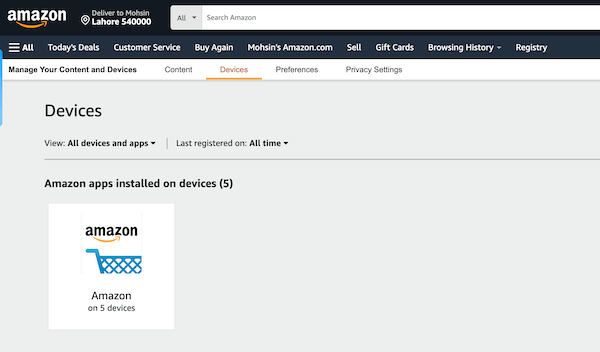
解决方案 8. 重新下载 Amazon Music,没有问题
在撰写本文时,亚马逊音乐的下载功能相当不稳定,因为您遇到了亚马逊音乐下载队列无法工作的问题。如果您想顺利下载您最喜欢的亚马逊音乐而没有任何问题,您可以获得专用音乐转换器的支持,为此, TuneFab 亚马逊音乐转换器 拯救了这一天。借助其内置的网络播放器,您可以轻松地 无需本机应用程序即可下载 Amazon Music.
TuneFab 采用用户友好的界面,还使您能够 从亚马逊翻录音乐 只需 3 个步骤,即可将 Amazon Music 中的任何歌曲转换为 MP4、M4A、WAV 或 FLAC。同时,标题、艺术家和专辑等元信息可以完美保留,以便在您的设备上进行进一步管理。
更多令人印象深刻的功能...
● 轻松拖放下载 Amazon Music 歌曲
● MP3、M4A、WAV 和 FLAC 音频格式的转换
● 保留原始音频质量,转换速度高达 5 倍
● 保留ID3标签,包括标题、艺术家、专辑等
● 桌面计算机上的跨平台支持(Windows 和 macOS)
步骤 1。 在 Windows 或 Mac 计算机上安装 TuneFab Amazon Music Converter。安装后,启动软件并单击按钮 “打开亚马逊音乐网络播放器” 在欢迎页面的底部。然后,使用您的 Amazon Music 帐户登录。

步骤 2。 登录后,浏览网络播放器并将任何专辑或歌曲拖到转换面板中(使用 “+” TuneFab Amazon Music Converter 的标志)。这会将您选择的歌曲放入转换队列中。

步骤 3。 从转换队列中,您还可以调整各个选定歌曲的音频质量和输出格式。您还可以为“中的所有歌曲选择格式”将所有文件转换为”部分。要开始转换,只需单击 “全部转换".
提示:
批量编辑音频格式、比特率和采样率的选项可在 “菜单>首选项”.

步骤 4。 完成后,只需转到“完成”并点击 “打开输出文件夹”。然后您就可以在计算机上查看下载的 Amazon Music。

底线
亚马逊音乐下载队列无法工作的问题确实让很多人感到厌烦。上述方法尝试解决与亚马逊音乐应用程序相关的问题。但如果您想要一种更可靠、更流畅的方式下载亚马逊音乐文件,那么 TuneFab 亚马逊音乐转换器 是要走的路。它为您提供可靠且多功能的下载以及调整音频质量的选项。













